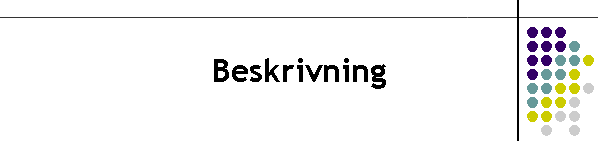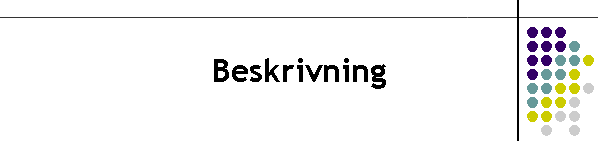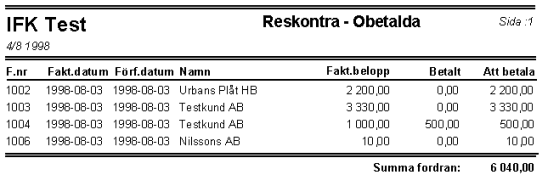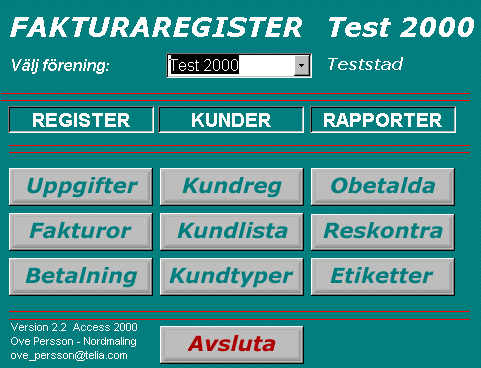 |
Knappförklaring
|
ALLMÄNT
Denna databas hanterar på ett enkelt sätt fakturor, inbetalningar
och
kundreskontra för en eller flera föreningar. Utskrift kan
ske av fakturor,
kundlistor, etiketter och reskontra.
Registret är byggt på en MsAccess-databas, det betyder att
du
måste ha Access på din dator, version 2000 eller 2003.
ARBETSGÅNG
Upplägg
Börja med att under knappen Uppgifter
lägga upp minst en förening.
(Om du vill kan du bara ändra testföreningens uppgifter till dina egna värden
samt ta bort testfakturan, se nedan om borttag av poster.)
Mata in de uppgifter du vill ha på fakturan samt sätt ett
startnummer för
fakturanummerserien. Första fakturan får det inmatade numret
+1.
Välj sedan i huvudmenyn den förening du vill jobba med.
Kunder
Lägg sedan upp de kunder du vill fakturera i kundregistret. Lägg
också
upp de kundkategorier du vill knyta kunderna till så är
det lätt att sedan
få en översikt över vilka kunder man har.
Fakturering
Fakturera sedan i fakturaformuläret de fakturor du ska göra.
Du kan
skriva ut aktuell post eller fakturor i serie. Kom ihåg att godkänna
varje
faktura annars går det inte att lägga till fler fakturor.
Inbetalningar
När inbetalningar kommer kan du notera dessa i betalningsformuläret.
Listor
Du kan när som helst ta ut listor över kunder, sorterat på
namn eller
kundtyp, kundetiketter, reskontralista total eller obetalda.
Borttagning av poster
För att ta bort poster så markerar du den högra grå
listen på posten
i något formulär där posten visas. Tryck sedan på
Delete-knappen.
Observera vid borttag av:
Kunder: Fakturor till den kunden måste tas bort först.
Föreningar: Fakturor på den föreningen måste
tas bort förts.
Fakturor: Tillhörande fakturarader och betalningar tas bort automatiskt.
UPPGIFTER
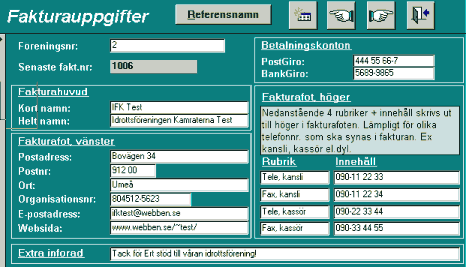
Här inmatas uppgifter om föreningen eller föreningarna
som ska skrivas ut
på fakturan. Observera dessa fält:
Föreningsnr: Måste vara unikt i registret.
Senaste fakt.nr: Standardvärde vid ny post är "0"
vilket innebär att den första
fakturan får nummer 1. Kan ändras till valfritt nummer,
även sedan man har
kört en tid. Numret är dock unikt i registret så om
du har flera föreningar,
se till att ha ett ordentligt intervall mellan fakturanummerserierna
så att de inte krockar.
Här lägger du också upp referensnamn som ska komma upp
som:
"Vår referens" vid fakturainmatning. Se bild nedan.
Efter att du är klar med inmatningen, stäng fomuläret
och välj sedan den
förening du ska jobba med i listboxen i huvudmenyn.
Referenslista till fakturor.
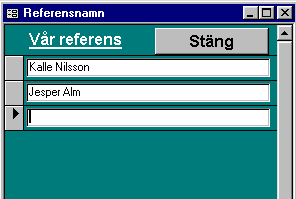
Tillbaka till topp.
FAKTUROR
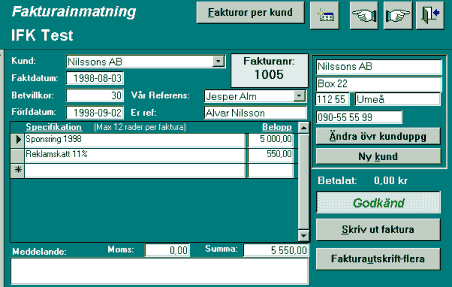
Här matas fakturor in, vid öppning kommer du till en ny tom
post och
markören ställer sig i kundlistboxen. Arbetsgång:
1. Välj kund så här: Skriv den eller de första
bokstäverna i namnet
eller klicka på listpilen och välj i
listan.
2. Faktdatum: Förvalt är dagens datum, kan ändras vid
behov.
3. Betvillkor: Förvalt är 30 dar, kan ändras.
4. Vår ref: Skriv den eller de första bokstäverna i
namnet
eller klicka på listpilen och välj i
listan, eller skriv annat namn.
5. Er ref: Förvalt är kontaktperson hos kunden, kan ändras.
6. Spec: Skriv fakturarader och belopp, max 12 rader per faktura.
7. Godkänn: Efter du är klar med inmatningen tryck [Ctrl]+[Tab]
för att
komma till Godkänn-knappen, tryck mellanslag
för att godkänna, du
kan förstås också klicka direkt
med musen på godkännknappen.
Godkänd innebär: Du kan inte ändra
kund på den fakturan, du kan
dock ändra fakturarader och andra uppgifter
samt att fakturanr räknas
upp vilket innebär att innan du godkänt
pågående faktura kan du ej
lägga till fler fakturor.
Fakturaöverdel
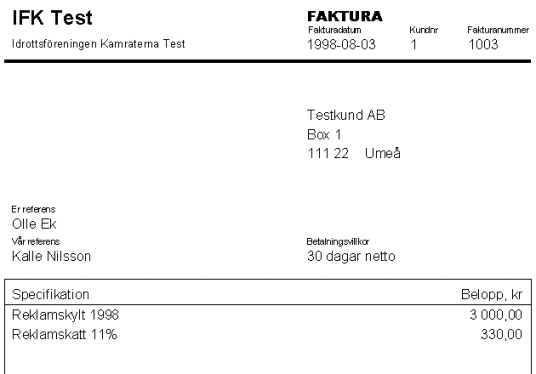
Fakturanederdel
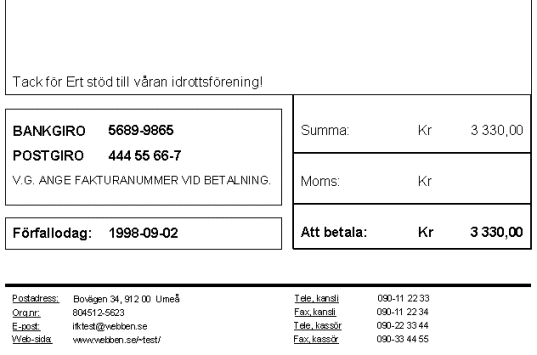
Tillbaka till topp.
BETALNINGAR
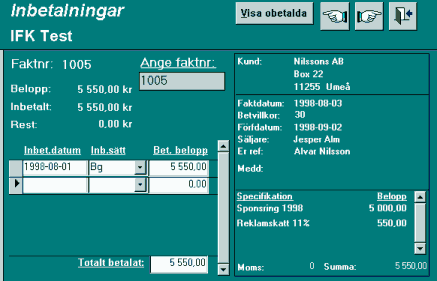
I denna bild matas betalningar in. Vid öppning kommer du till sökfält
för fakturanr. Ange faktnr och notera sedan datum, bet.sätt
och belopp.
Till höger i bilden ser du fakturauppgifterna.
Tillbaka till topp.
KUNDREGISTER
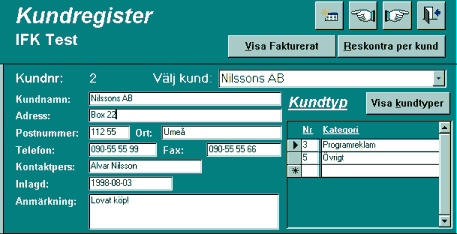
Här läggs kunder till samt redigeras. Du kan också se
fakturerat eller
beställa en komplett reskontra över visad kund med fakturarader
och
betalningsdatum. I kundtyper kan du koppla kunden till valfria kategorier
som du lägger upp i "Visa kundtyper". Dessa är generella
och kan
användas av alla kunder.
Kundkategorier:
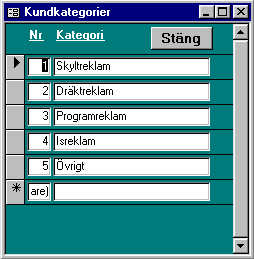
Fakturalista för visad kund:
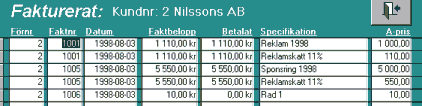
Tillbaka till topp.
KUNDLISTA
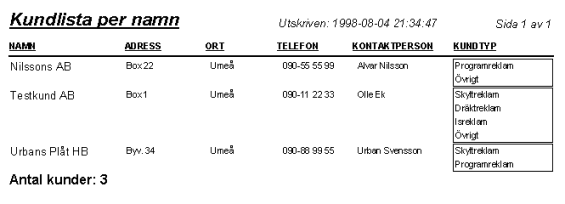
Kundlista sorterad på namn.
Tillbaka till topp.
KUNDTYPER
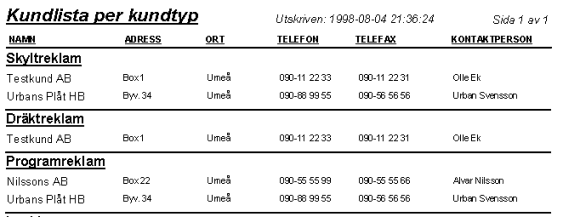
Kundlista sorterad på kundtyper.
Tillbaka till topp.
OBETALDA
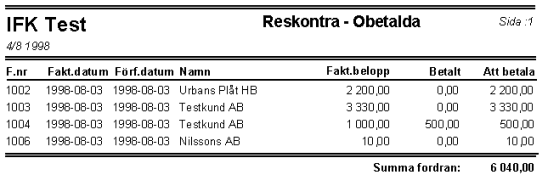
Lista över obetalda fakturor hos aktuell förening.
Tillbaka till topp.
RESKONTRA
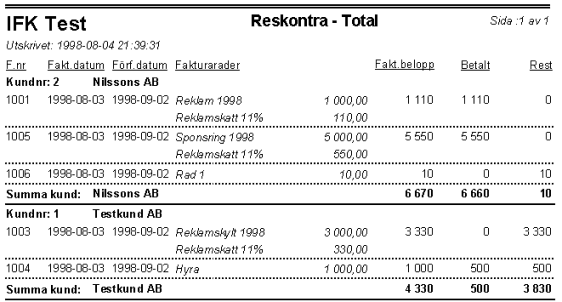
Reskontralista över alla kunder, vid beställning anges fr
o m och t o m datum.
Tillbaka till topp.
ETIKETTER

Etikettutskrift av hela kundregistret. Formatet är 3x8 A4.
Tillbaka till topp.
Mail: ove_persson @ telia.com
Websida: w1.930.telia.com/~u93005845/
Tillbaka till topp.
Tillbaka till accessida
|